3D osztály bécsi szék létre 3ds max
Modellezés - Bécsi széket.

Állítsa be a fájl egység - milliméter. Ez a parancs található, a szabás főmenüben - Egységek beállítása
Részletes információ megtalálható lecke Unit
Ahhoz, hogy egy reális cél használja a stúdióban. „Studio” - egy nagyon kényelmes módja annak, hogy hozzon létre egy modellt.
Elegendő, hogy megtalálják a kívánt képet, és helyezze el a jelenetet.
Ebben az esetben nem szabad összekeverni, hogy a modell a képen van egy ferde, arányait is tiszteletben tartják.
Olvassa el a részleteket a munkát a stúdióban, akkor a munka az osztályban a stúdióban

A nyomtatványon, építeni sík elülső méretek 1100h500 milliméter.
Kép hozzárendelése Plane székre.
Hozzon létre egy anyagot a stúdióban:
1. Válasszunk ki egy szabad slot, adja meg a nevét „Studio”, és kattintson a csatorna diffúz szín gombot sem
2. A megnyíló ablak Anyag \ Map Browser, válassza Bitmap térképet és mappák a számítógépen keresse meg a fotót. kattintson az OK gombra
3. A scroll Bitmap paraméterek, kattintson a View Image gombot. megnyílik egy ablak, a kép a kép.
Levágja a képet úgy, hogy csak a tárgy került. Olyan jó látni a markerek, akkor a szín csatorna.
4. Egy ablak keretbe közel a „kereszt”. Továbbá a View Image, jelölje kell alkalmazni (lásd. Az alábbi ábrát).
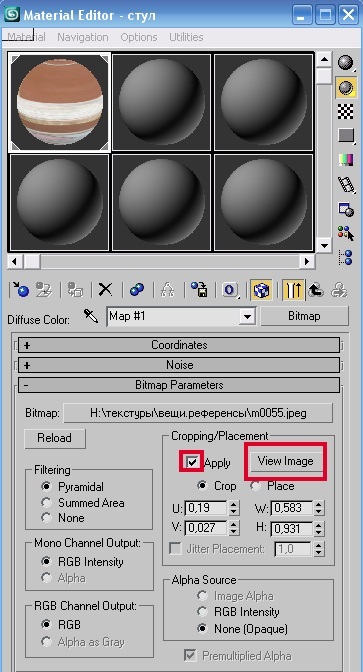
5. hozzárendelése anyagot sík. Ne felejtsük el, hogy kattintson megjelenítése Térkép nézetben.
A kép a látható az ablakon, nyomja meg az F3.
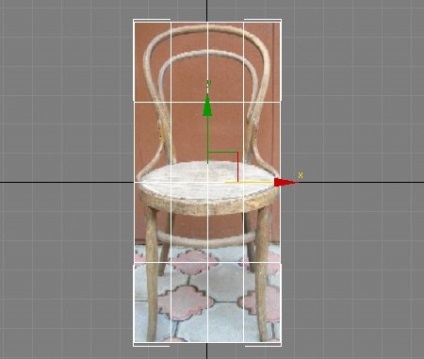
szék modellezése:
1. A Front polviny döntetlen vonal, megismételve a hátsó hajlítás.
2. Változás típusú pontokat.
Edit a pontokat úgy, hogy a vonal ismételt vissza kanyarokban.

3. Egy pozíció módosításához Bal pont. Hát és a lábak a szék egy kicsit utasítani, hogy hagyja abba.
Használja Soft szelekció ezt a rendszert. akkor nem kell mozgatni a pontokat egyenként, és kap egy puha kanyarban.
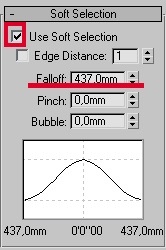
valahogy így:
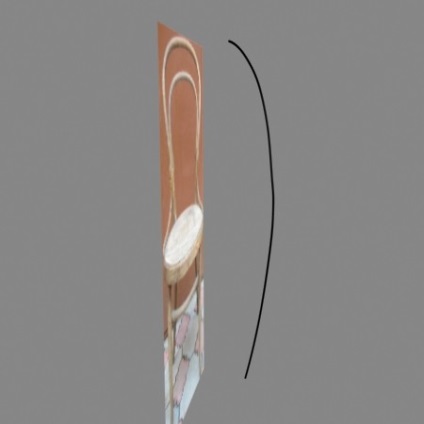
5. Állítsa be a második felében képest a képet.

6. Meg kell hegeszteni a ponton, mivel Még van két külön sorban.
Forrasztani pontot:
Menj a Vertex al-objektum szintjén.
válasszon egy pár felső szélső pont,
Geometry kiépítése, először nyomja meg a gombot Fuse - egyesíteni, majd Weld - hegesztés
Biztosíték parancs az pont az egyik koordináta.
Weld csapat - kapcsolódási pont.
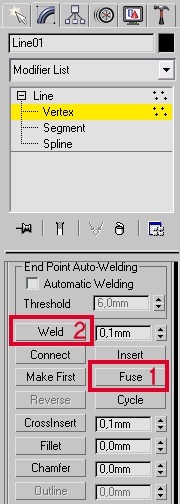
7. Képzeld el a vonalat. Részletes információk találhatók a lecke rács az ablakon

8. tartó az ülés alatt létrehozhat egy tórusz
Növeli a szegmensek száma

8. A RIM az ülés létre Cső
Magasság a padlótól 450-460 mm.
Adja meg a következő paramétereket:
1 sugár = 250mm
2 sugár = 230mm
Magasság = 50mm
Magasság szegmensek = 1
Cap szegmensek = 1
Sides = 30
Alkalmazza módosító gömbbé
Persent = 65
Alkalmazza módosító TurboSmooth
A beállítások módosítása hagyja meg az alapértelmezett.

9. a gyermekülés Cylinder
Adja meg a következő paramétereket:
Radius = 245mm
Magasság = 45mm
Magasság szegmensek = 1
Cap szegmensek = 8
Sides = 30
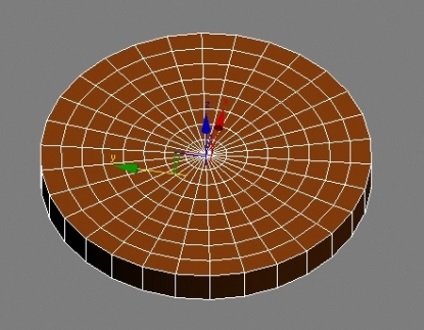
Alkalmazza a módosító szerkesztése Poly:
A Vertex al-objektum szint kibontakozóban Soft kiválasztás, jelölje be a Use Soft kiválasztás
Jelölje ki a középpont és értékének növelésére falloff. figyeli a sátor.
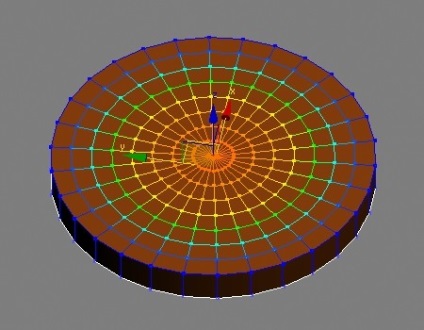
A zoom-szerszámsínt pontot kap vissza hajlítás.
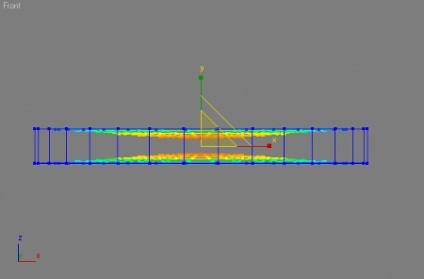
Állítsa be az ülést, hogy a felni és sguppiruyte.

10. Itt az ideje kezdeni elemek Loft
Az első, a legnehezebb. A nehézség abban rejlik, hogy meg kell építeni egy sort mozgat egy pont a három sík minden nézetablakban.
Pontokat kell a minimális összeget.
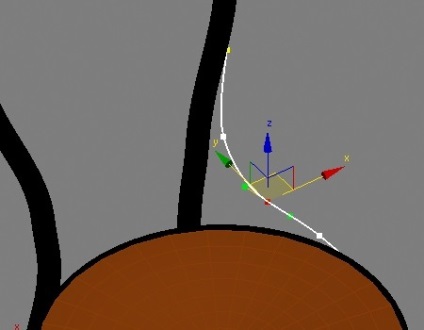
A vonal készen áll, egy része a jövőben létesítmény téglalapot primertnymi méretei:
Válasszon ki egy vonalat, menjen az Új menübe. Jelölje vegyület szakasz - tetőtér
Kattintson a Get Alak. majd a keresztmetszete téglalap
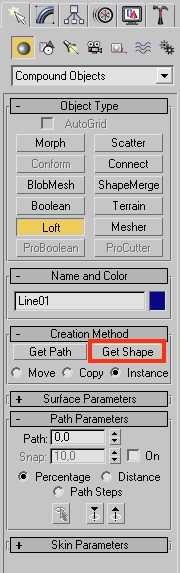
Formált test Loft
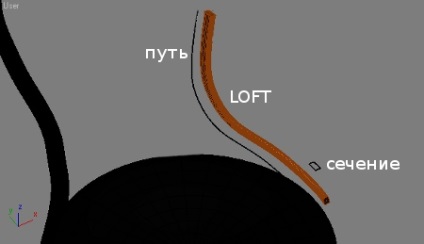
Az így kapott alakzat módosítani kell keresztül deformáció.
Részletesebb leírást a folyamat meg fogja találni a lecke Loft - Scale deformáció
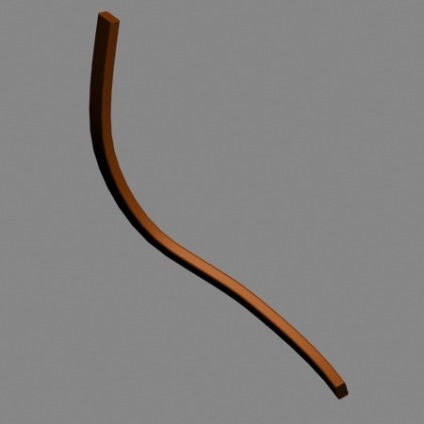
A Módosítás lapon lapozzunk deformáció. kattintson a Skála gombra
Nyílt Scale deformáció ablakot. a pontszámokat, és módosítsa a típust (kattints egy pont a jobb gombbal)
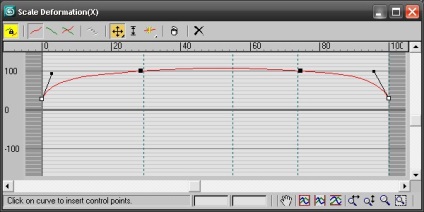
Hogy a szervezet a kívánt formát Loft kissé Sause végződik az objektum.
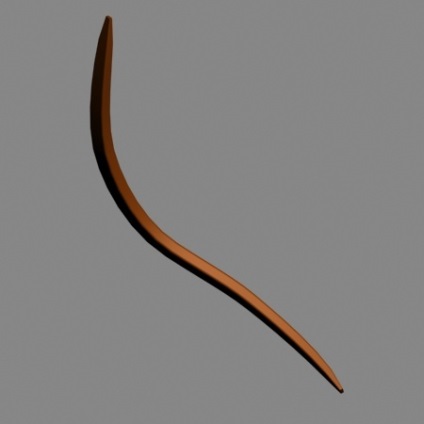
Amikor Mirror parancsok segítségével hozzon létre egy tükör másolatot Bírósághoz.
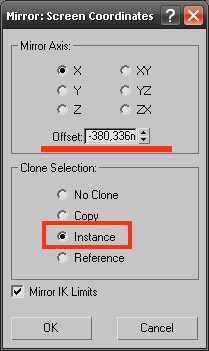
Offset razdvinet méter fel a kívánt távolságot.

a háttámla elem készül ugyanolyan módon, mint az oldalsó részek
Vonalból és a Circle szerv létrehozására Loft. és módosítsa az űrlapot a Scale deformáció.

11. Készítsen szék lába.
Szekció Téglalap
Az útvonal a lábak felhívni a vonal és szerv létrehozására Loft. Téglalap felfűzve Line.

Ha a Scale parancsot a Scale deformáció párbeszédablakban állítsa be az alak a lábak.
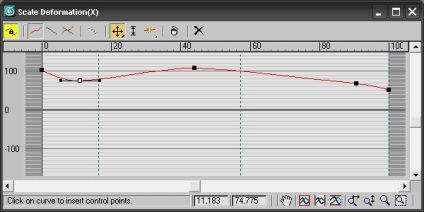
Az alakja a szék lába változtatni.

alkalmazza a Mirror paranccsal hozzon létre egy példányt a lábak.
